1313
Põhjus
Tagakaanes on tekkinud paberiummistus, kuna seade tõmbas prinditud paberi sisse.
Toiming
Kui tagakaanes tekkis paberiummistus, kuna seade tõmbas prinditud paberi sisse, siis eemaldage paber allpool kirjeldatud toiminguid järgides.
 Tähtis!
Tähtis!
-
Kui paber virnastub paberi väljastusavasse, võib seade selle sisse tõmmata ja paber tekitab seadmes ummistuse. Eemaldage prinditud paber paberi väljastusaluselt enne, kui lehtede arv jõuab 75-ni.
-
Toidet ei ole võimalik välja lülitada ajal, kui seade saadab faksi või võtab faksi vastu või kui seadme mälus on vastuvõetud või saatmata faksitöid.
Veenduge enne toitejuhtme eemaldamist, et seade on kõikide fakside saatmise või vastuvõtmise lõpetanud.
Kui eemaldate toitejuhtme, kustuvad kõik seadme mälus olevad faksid.
 Märkus
Märkus
-
Kui seadet on vaja printimise ajal kinni kiilunud paberi eemaldamiseks välja lülitada, vajutage nuppu Stopp (Stop), et enne seadme väljalülitamist printimistööd tühistada.
-
Pöörake seade nii, et seadme tagakülg on teie poole.
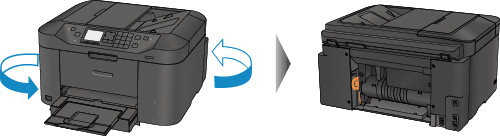
-
Kui tagakaane kaitsev materjal jääb külge, siis eemaldage see.
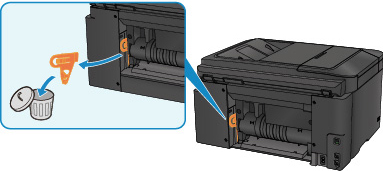
-
Avage tagakaas.
Libistage tagakaant vasakule ja seejärel avage see.
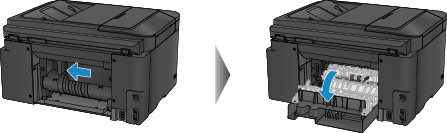
-
Tõmmake paber aeglaselt välja.

 Märkus
Märkus-
Ärge puudutage seadme sisemisi osi.
-
Kui te ei saa paberit välja tõmmata, toimige järgmiselt.
-
Lülitage seade välja ja seejärel uuesti sisse.
Paberit võib automaatselt väljutada.
-
Tõmmake paberi väljastusalus välja.
Paberit on nüüd lihtne välja tõmmata.
-
-
-
Sulgege tagakaas aeglaselt.
Sulgege tagakaas ja libistage see paremale.
Libistage tagakaant nii, et tagakaanel olev tähis
 oleks joondatud seadmel oleva tähisega
oleks joondatud seadmel oleva tähisega  .
.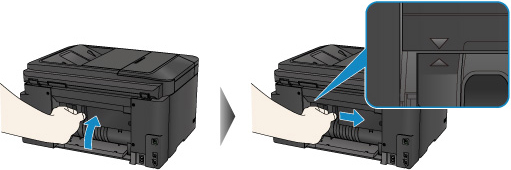
-
Laadige paber uuesti ja vajutage seadme nuppu OK.
-
Kui fakside printimise ajal või poolelioleva faksiaruande korral tekib paberiummistus
Pärast paberiummistuse tõrke kõrvaldamist ja seadme nupu OK vajutamist jätkab seade printimist lehest, mille puhul tekkis paberiummistus.
-
Kui arvutist printimise või poolelioleva kopeerimistöö ajal tekib paberiummistus
Pärast paberiummistuse tõrke kõrvaldamist ja seadme nupu OK vajutamist jätkab seade printimist lehele, mille puhul tekkis paberiummistus, järgnevast lehest.
Kuna lehte, mille puhul tekkis paberiummistus, ei prindita, printige see vajaduse korral uuesti välja.
Kui paberiummistus tekkis kahepoolse printimise või kahepoolse kopeerimise ajal, võib juhtuda, et printimise või kopeerimise järjestus pole õige, kui jätkate pärast paberiummistuse tõrke kõrvaldamist printimist. Sellisel juhul tühistage printimine ja printige algusest peale.
Kui paberiummistus tekkis lehe paigutuse printimise või 2 lehekülge1 leheküljel või 4 lehekülge 1 leheküljel kopeerimise ajal, võib juhtuda, et mõnda lehte ei prindita, kui jätkate pärast paberiummistuse tõrke kõrvaldamist printimist. Sellisel juhul tühistage printimine ja printige algusest peale.
-
Kui lülitasite paberiummistuse sobival viisil kõrvaldamise käigus seadme välja
Kõik järjekorras olevad printimistööd tühistatakse. Vajadusel printige uuesti.
 Märkus
Märkus-
Kui asetate paberit seadmesse, kontrollige, kas kasutate printimiseks sobivat paberit ja asetate seda seadmesse õigesti.
Joondage paberijuhikud paberi seadmesse asetamisel paberi mõlema servaga.
-
Kui te ei saa paberit eemaldada, see rebeneb seadmes või paberiummistuse tõrge ei kao ka pärast paberi eemaldamist, pöörduge teeninduskeskusse.


